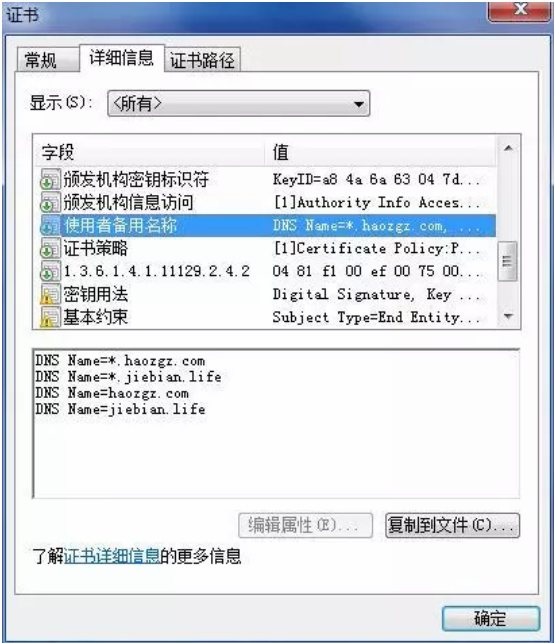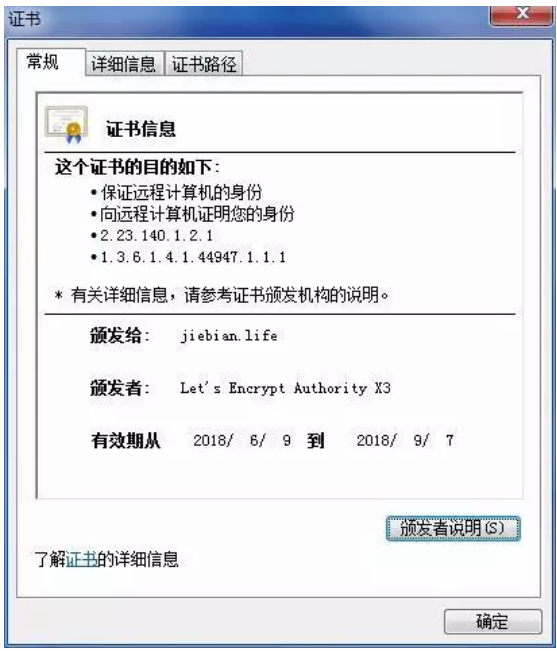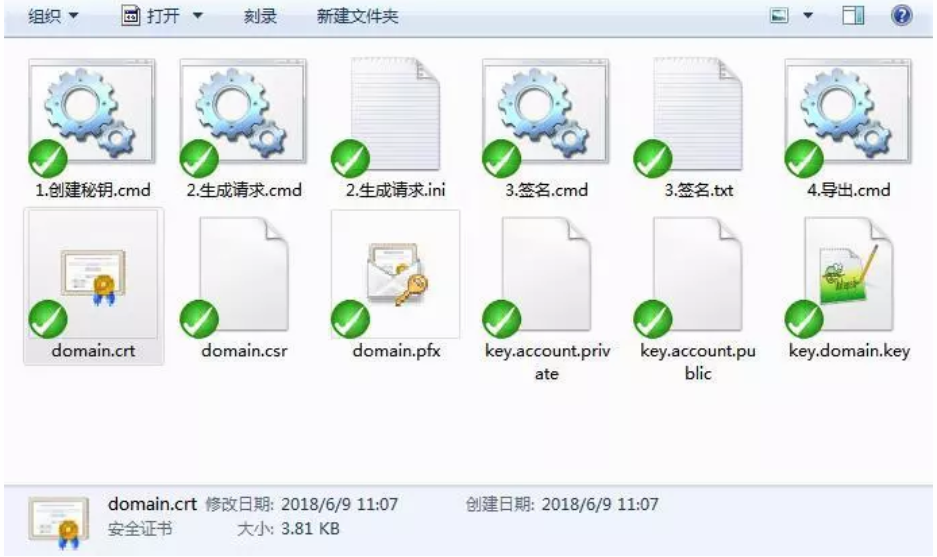自简书发布的上篇《生成本地测试用https证书,支持通配符和多域名,初学OpenSSL》以来,本地测试用https用的妥妥的。
线上一直用的腾讯云的免费证书(每个域名都要一个证书(滑稽),今天线上用的通配符证书也搞定了,实现了一个证书包含多个域名(多个泛域名)。
今年(2018)年初Let’s Encrypt已开放了通配符证书的申请《Wildcard Certificates Coming January 2018》,目前只支持通过dns解析进行验证。没有通配符的证书时在心里感觉用起来会很累,一直没有去尝试。以前AlphaSSL的通配符证书倒是可以免费申请,assl.loovit.net都已经跳转到别的地方了。现在可以勇敢的去用Let’s Encrypt的通配符证书了。
官方并没有简单易用的客户端
申请环境:本地(线上不乱搞),win7+Win32OpenSSL
Let’s Encrypt提供的客户端列表包括开源实现《ACME Client Implementations》,电脑上能装上的基本上都试了一下(捆绑生产环境的软件不鸟),好几个依赖高版本的.Net(勉为其难的装了一下),始终没搞懂怎么耍,入门到放弃。然后用C#调用了一个封装好的接口试了一下,目测工作量也不小,入门到放弃。
《Let’s Encrypt 使用吐槽》这里面说的比较赞同的一点这才是你真正需要的 acme-client ,只干申请证书这一件事的脚本。哈哈,其实发现申请证书只是简单的调用几个api.letsencrypt.orgRESTful接口,并且都含有响应头Access-Control-Allow-Origin:*,就不去研究他们的文档了,因为翻了一般官网,并没有发现哪里有这种直接了当的文档。
Let’s Encrypt提供的网页客户端列表中的Get HTTPS for free https://gethttpsforfree.com/就是直接使用的接口,这个网站声称This website is static, so it can be saved and loaded locally. Just right-click and "Save Page As.."! 查看代码确实是一个静态网站。其他几个网页客户端也稍微试了一下,有些要注册还主动帮你管理证书(不鸟)。其实一个静态网页也能够实现证书的申请,还不用下载安装各种环境,比较靠谱。
使用Get HTTPS for free申请证书
地址https://gethttpsforfree.com/
这个页面使用起来很方便,因为该提示的地方都有提示,按照提示做没有压力,顺利申请到了两个域名合在一起的证书。
主要要手动做的事情:
- 创建两个秘钥,一个账户秘钥,一个域名证书秘钥(2048位,这个网站写4096位感觉有点大,百度和Let’s Encrypt都是2048位)
- 创建证书申请请求
- 多次进行文本内容签名(用账户秘钥)
*. 申请好的证书制作成pfx文件导入IIS (我用IIS是要这一步的)
这些步骤都可以用脚本去处理,点一下->复制粘贴,手动也不比自动差(其实也没有便捷的全自动,dns验证还是要手动写入TXT记录)
使用到的脚本
下面这些文件全部是在同一个文件夹里面:
1.创建秘钥.cmd,2.生成请求.ini,2.生成请求.cmd,3.签名.cmd,3.签名.txt,4.导出.cmd
文件名:1.创建秘钥.cmd
@echo off set /p isSet=创建秘钥会覆盖现有秘钥,确定要创建吗?(y) if not "%isSet%"=="y" goto end echo 创建账户秘钥 openssl genrsa -out key.account.private 2048 openssl rsa -in key.account.private -pubout -out key.account.public echo 创建证书秘钥 openssl genrsa -out key.domain.key 2048 :end echo 结束 pause
文件名:2.生成请求.ini
这个文件是OpenSSL安装目录中的配置文件,copy过来改一下名字就行了,然后在文件结尾添加下面内容,域名自己加(泛解析的要把一级域名加上,不加他们会不会自动加不知道,目测不会自动加)
[ ext ] subjectAltName = @dns [ dns ] DNS.1 = baidu1.com DNS.2 = *.baidu1.com DNS.3 = baidu2.com DNS.4 = *.baidu2.com
文件名:2.生成请求.cmd
@echo off set /p isSet=需要先配置域名列表"2.生成请求.ini",配置好了吗?(y) if not "%isSet%"=="y" goto end echo 生成请求 openssl req -new -sha256 -key key.domain.key -out domain.csr -subj "/" -reqexts ext -config 2.生成请求.ini :end echo 结束 pause
文件名:3.签名.cmd
@echo off set /p isSet=需要先写入"3.签名.txt",写好了吗?(y) if not "%isSet%"=="y" goto end openssl dgst -sha256 -hex -sign key.account.private 3.签名.txt :end echo 结束 pause
文件名:3.签名.txt
这个文件是一个空文件,到时候有需要签名的数据复制进来运行一下签名.cmd就能快速获得签名。
文件名:4.导出.cmd
@echo off echo 导出pfx,请输入密码1 pause openssl pkcs12 -export -out domain.pfx -inkey key.domain.key -in domain.crt :end echo 结束 pause
申请制作过程
- 所有文件准备好后(尤其是
2.生成请求.ini把域名配置好),直接运行1.创建秘钥.cmd,然后直接运行2.生成请求.cmd。 - 把生成的
key.account.public填入网页Account Public Key中。 - 把生成的
domain.csr填入网页Certificate Signing Request中。 - 根据网页提示签名请求,每次签名的时候:把文本复制到
3.签名.txt(只要引号里面的文本内容,其他内容删除),然后运行3.签名.cmd得到签名,把RSA-SHA256(3.签名.txt)= XXXXX复制XXXXX到网页对应位置。 - 根据提示设置域名dns TXT解析,并完成验证。(检测txt是否生效方法见:https://www.cnblogs.com/kevin860/p/11216011.html)
- 把最后一步生成的证书内容全部复制到新建的文件
domain.crt中,域名证书就获取成功啦。 - 额外的生成IIS用的pfx文件,运行一下
4.导出.cmd设置一下密码就行了,我提示输入1作为密码,是因为我懒(滑稽。
秀一波